首先检查并重新安装扫描仪驱动程序,通过设备管理器卸载后重启电脑以重装驱动;接着确保Windows Image Acquisition (WIA) 服务已启用并设为自动启动;然后检查电源、USB连接及线缆状况,尝试更换端口或数据线;最后将扫描仪连接至其他电脑测试,以判断是硬件故障还是原电脑系统问题。
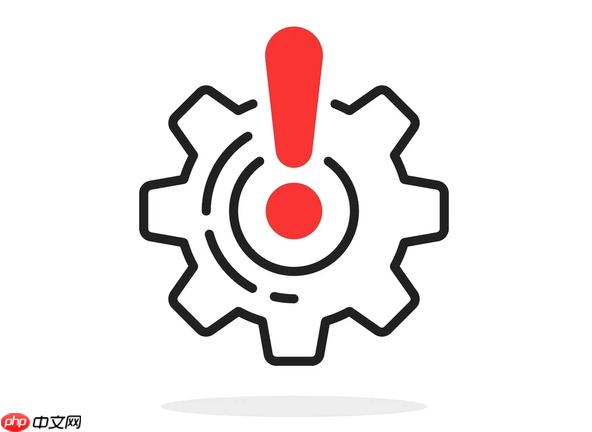
如果您尝试使用扫描仪,但电脑无法识别该设备,则可能是由于驱动程序、系统服务或硬件连接问题所致。以下是解决此问题的步骤:
本文运行环境:Dell XPS 13,Windows 11。
驱动程序是扫描仪与操作系统通信的基础,若其损坏、过时或未正确安装,将导致设备无法被识别。通过设备管理器可以重新安装驱动以恢复识别。
1、按下键盘上的 Win + X 组合键,在弹出菜单中选择“设备管理器”。
2、在设备管理器窗口中,展开“图像设备”或“其他设备”类别,查找您的扫描仪设备,或带有黄色感叹号的未知设备。
3、右键点击扫描仪设备,选择“卸载设备”,勾选“删除此设备的驱动程序软件”,然后确认卸载。
4、重启计算机,系统会尝试自动重新安装驱动。若未成功,请访问扫描仪制造商官网,下载并安装适用于当前系统的最新驱动程序。
Windows Image Acquisition (WIA) 服务负责管理扫描仪等图像设备的连接与通信。如果该服务被禁用或未运行,扫描仪将无法被系统识别。
1、按下 Win + R 键打开“运行”对话框,输入 services.msc,然后按回车键。
2、在服务列表中找到“Windows Image Acquisition (WIA)”服务,双击打开其属性窗口。
3、将“启动类型”设置为“自动”,然后点击“启动”按钮以立即运行该服务。
4、点击“应用”和“确定”保存设置,关闭服务管理窗口。
物理连接不良或扫描仪自身故障同样会导致电脑无法识别设备。确保所有连接稳固且设备处于正常工作状态是排查的关键步骤。
1、检查扫描仪电源是否已开启,电源线是否牢固插入插座和设备,确保设备指示灯正常亮起。
2、将连接扫描仪与电脑的USB线从两端拔下,重新插紧,确保连接稳固。
3、尝试将扫描仪连接到电脑上的另一个USB端口,优先选择机箱后部的端口以排除端口故障。
4、更换一条经过验证的USB数据线进行测试,以排除原线缆损坏的可能性。
通过在另一台已知正常的电脑上连接扫描仪,可以判断问题是出在原电脑系统还是扫描仪硬件本身。
1、准备一台可正常使用的电脑,并确保其操作系统支持该型号扫描仪。
2、使用相同的USB线缆将扫描仪连接至这台电脑,观察是否能被识别。
3、如果新电脑也无法识别扫描仪,则问题很可能出在扫描仪硬件或其内置固件上。
4、若扫描仪在其他电脑上可正常工作,则原电脑的系统配置、驱动冲突或USB控制器可能存在故障。
以上就是电脑扫描仪无法被识别怎么办_扫描仪无法识别的排查方法的详细内容,更多请关注php中文网其它相关文章!

每个人都需要一台速度更快、更稳定的 PC。随着时间的推移,垃圾文件、旧注册表数据和不必要的后台进程会占用资源并降低性能。幸运的是,许多工具可以让 Windows 保持平稳运行。

Copyright 2014-2025 https://www.php.cn/ All Rights Reserved | php.cn | 湘ICP备2023035733号